Noniin rakkaat pullukat ja pallukat! Viikkoja vierähti ja yksi taisikin jäädä välistä, mutta ei anneta sen haitata – tämä on kestävyyslaji, ei voimalaji.
Lupasin viimeksi johdatella teitä lukijoita valaistuksen äärelle: mitä voimme saavuttaa aikaisemmin opituilla taidoilla? Rakennetaan tällä kertaa esimerkin kautta ihan oikea komponentti – jonka näette tässä! Tadaa!
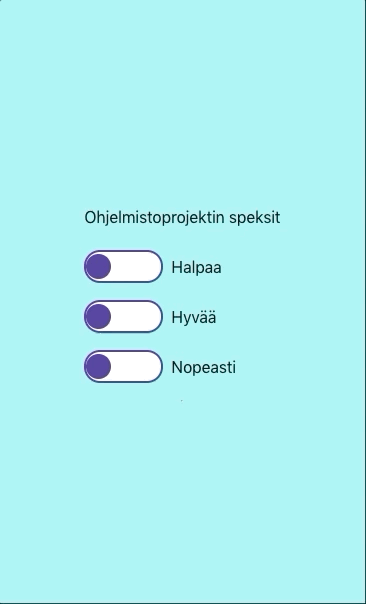
Kuinka koodataan
Tämänkertaisessa koodiesimerkissämmehän ei ole konsepteissa mitään uutta (koska olen onnistuneesti iskostanut mm. react-posen perusperiaatteet sekä transitiot sinulle viime kerroilla!) Katsotaanpa miten tämä monissa lomakkeissa käytetty toggle-komponentti oikein toimii.
<ToggleSwitch
onClick={() => setToggled(!toggled)}
initialPose="init"
pose={isToggled ? "toggled" : "init"}
>
<Toggle>
<Switch />
</Toggle>
</ToggleSwitch>
Kuten aiemminkin, toggletamme komponenttimme tilaa. Tilan perusteella taas annamme posen, joka määrittää mihin asiat asettuvat. Tässä esimerkissä näemme, kuinka react-pose käsittelee lapsiaan: ilman eksplisiittistä mainintaa, react-pose valuttaa oletuksena posensa myös lapsilleen – jos ne ovat posekomponentteja. Näin vältämme posen määrittelemisen jokaiselle komponentille erikseen ja selviämme vain yhdellä määrittelyllä ja koodimme on puhtoisen puhtoista!
Esimerkissäni pose vaihtaa kahden komponentin ulkonäköä: <Toggle>-komponentin taustaväri vaihtuu valkoisen ja vihreän välillä, <Switch />-komponentin pallo taas liikkuu vasemman ja oikean laidan välillä. Katsotaan, miten tämä on saatu aikaan:
const Switch = posed(SwitchStyle)({
init: {
left: 0,
},
toggled: {
left: `calc(100% - ${SWITCH_WIDTH}px)`,
transition: {
ease: "easeOut",
duration: 250
}
}
})
Olen määritellyt erikseen SWITCH_WIDTH-muuttujan, joka antaa elementille sen leveyden. Näin voimme laskea helposti paikan, minne elementin pitää liikkua toggled-posessa (ilman vähennystä elementti liikkuisi <Toggle>-elementin rajojen ulkopuolelle). Voimme suorittaa laskutoimituksen kätevästi CSS:n calc-funktiolla – joka muuten antaa vähentää prosenteista pikseleitä 🙂
const Toggle = posed(ToggleStyle)({
init: {
background: "#FFFAFF",
},
toggled: {
background: "#ADFC92"
}
})
<Toggle>-komponentin posenmääritys taas on yksinkertaisempaakin yksinkertaisempi – vaihdetaan vain taustaväriä. Tässä on tärkeää huomioida se, että react-pose haluaa värit määriteltynä mielellään heksoina.
Kas niin! Olemme onnistuneesti rakentaneet ikioman toggle-komponenttimme. Ja vältimme samassa rytäkässä jonkin ulkoisen kirjaston käyttämisen. Hyvä me!
Ensi kertaan
Aion syventää yhteistä osaamistamme animaatioiden ja react-posen saralla myös jatkossakin – meillä kun on vielä paljon hyvää asiaa opeteltavaksi. Epistolasta löytyy esimerkiksi keyframe-animaatiot, monimutkaisemmat animaatiosekvenssit ja useampien asioiden animoiminen joko putkeen tai yhtä aikaa.
Taklaillaan noita yhdessä tulevissa osissa 🙂
ps. Klikkaa tästä, jos haluat käydä kuikuilemassa esimerkkini lähdekoodia!

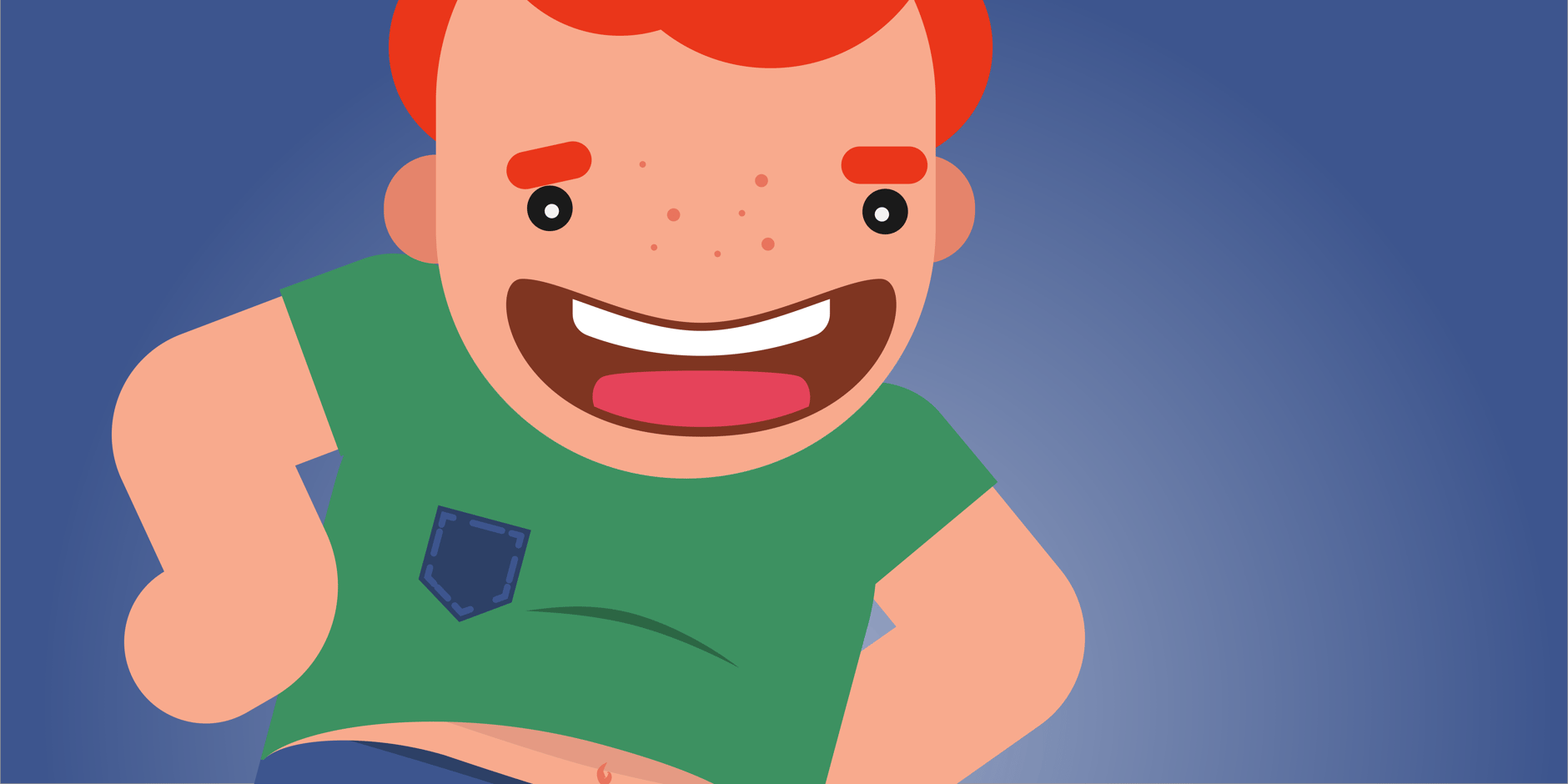
.jpg?width=600&name=AI-ja-tekijanoikeudet-blogi-mobile%20(1).jpg)

